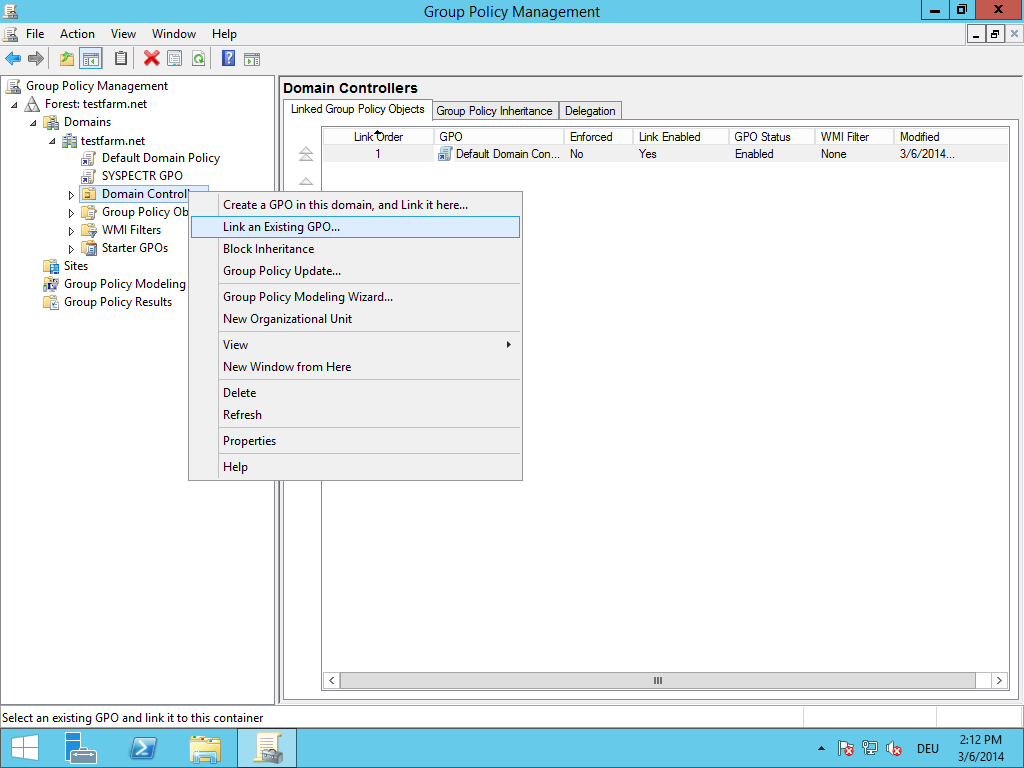Installation sur un réseau
Nous fournissons un fichier MSI pour les entreprises que vous pouvez utiliser pour une installation automatique sur vos systèmes Windows.
Déployer O&O Syspectr à l’aide des stratégies de groupe
Pour utiliser O&O Syspectr, le programme doit être installé sur chaque ordinateur. L’installation peut être effectuée de deux manières différentes:
- Installation manuelle sur l’ordinateur à l’aide du fichier d’installation (EXE ou MSI)
- Déploiement automatique du fichier d’installation à l’aide des stratégies de groupe de Windows Active Directory (fichier MSI uniquement)
Une fois l’installation terminée, il n’y a plus besoin d’implication de l’utilisateur. Les mises à jour et les nouvelles applications seront automatiquement déployées avec le service O&O LiveUpdate fourni par O&O Syspectr.
Vous trouverez ci-dessous les étapes nécessaires au déploiement d’O&O Syspectr à l’aide de stratégies de groupe.
Exigences
Le déploiement d’O&O Syspectr nécessite les éléments suivants :
- Vous utilisez Windows Active Directory (AD).
- Les ordinateurs sur lesquels vous souhaitez installer O&O Syspectr sont connectés à AD et il y a suffisamment d’autorisations disponibles pour l’installation à distance. Vous trouverez des informations supplémentaires dans l’article Microsoft « Open Group Policy Software Installation ».
- Vous avez téléchargé votre fichier MSI personnalisé depuis votre compte O&O Syspectr. Pour ce faire, allez dans votre compte dans « Ajouter un ordinateur » et sélectionnez le fichier MSI.
- Microsoft .NET Framework 4.6.1 ou version ultérieure est installé sur l’ordinateur cible. Le lien de téléchargement se trouve sur cette Page Microsoft.
Veuillez noter que le nom du fichier MSI ne peut pas être modifié! Sur la base de ce nom, l’ordinateur sur lequel l’installation a lieu sera automatiquement ajouté à votre compte.
Création de la stratégie de groupe pour O&O Syspectr
-
Démarrez l’éditeur de stratégie de groupe. Vous pouvez trouver des méthodes pour ouvrir cet article Microsoft TechNet.
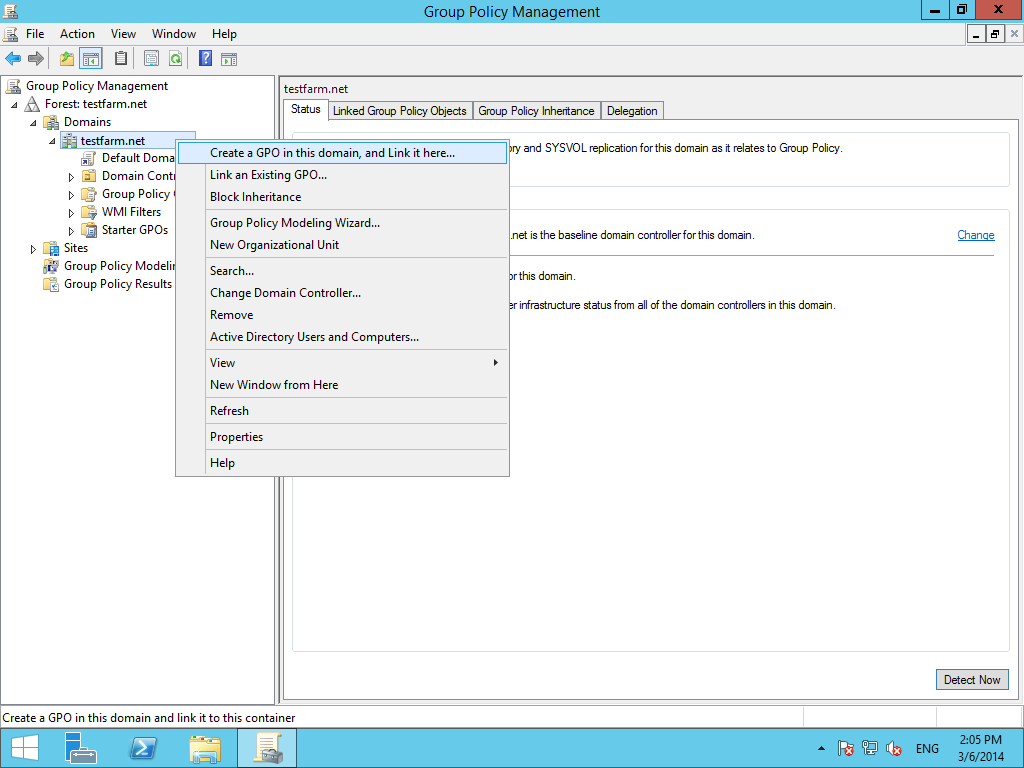
-
Créez une nouvelle stratégie de groupe pour votre domaine et nommez-la, par exemple, « Syspectr GPO »
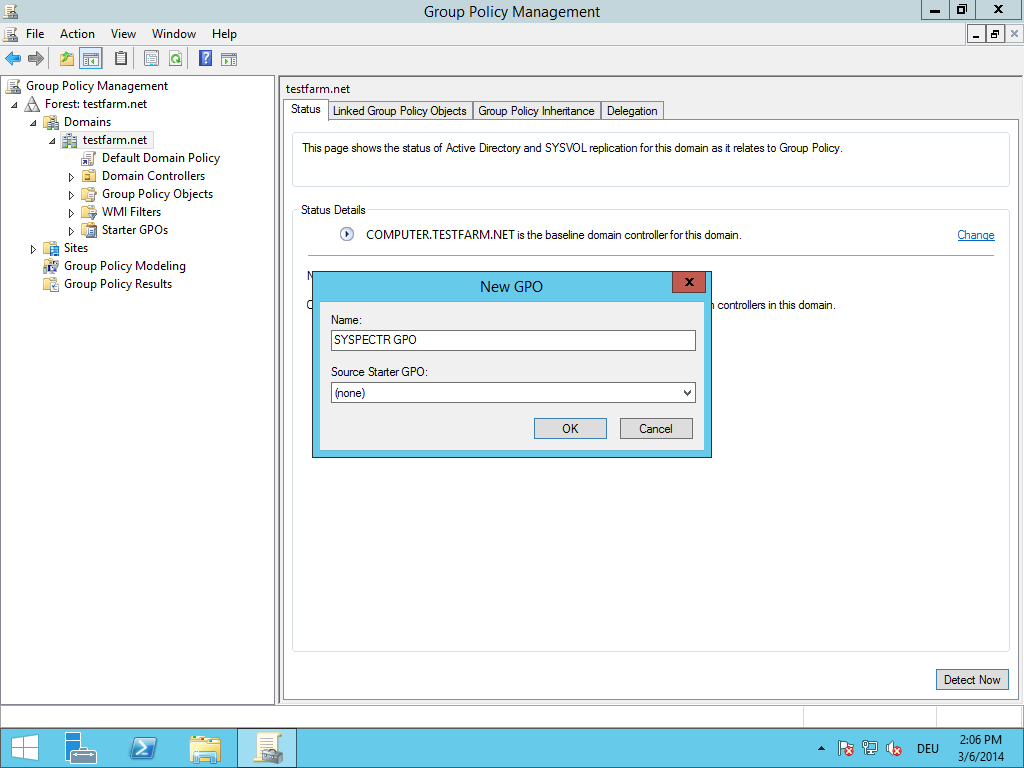
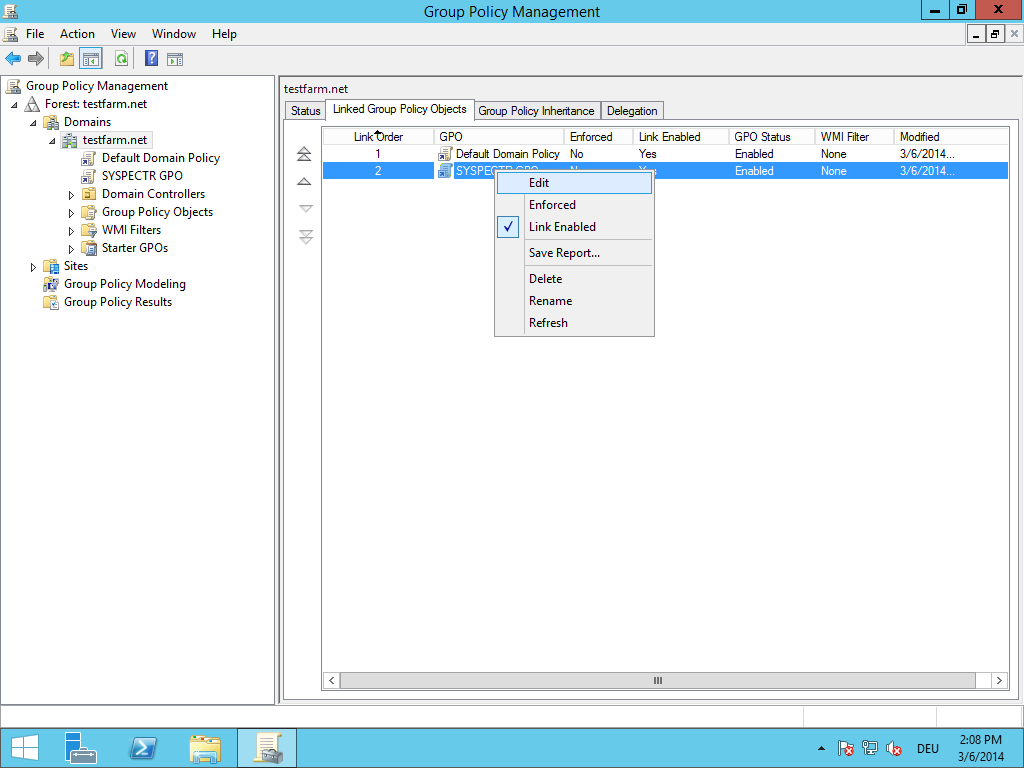
-
Dans Gestion des stratégies de groupe, sélectionnez Configuration ordinateur > stratégies > Paramètres logiciels > Installation du logiciel
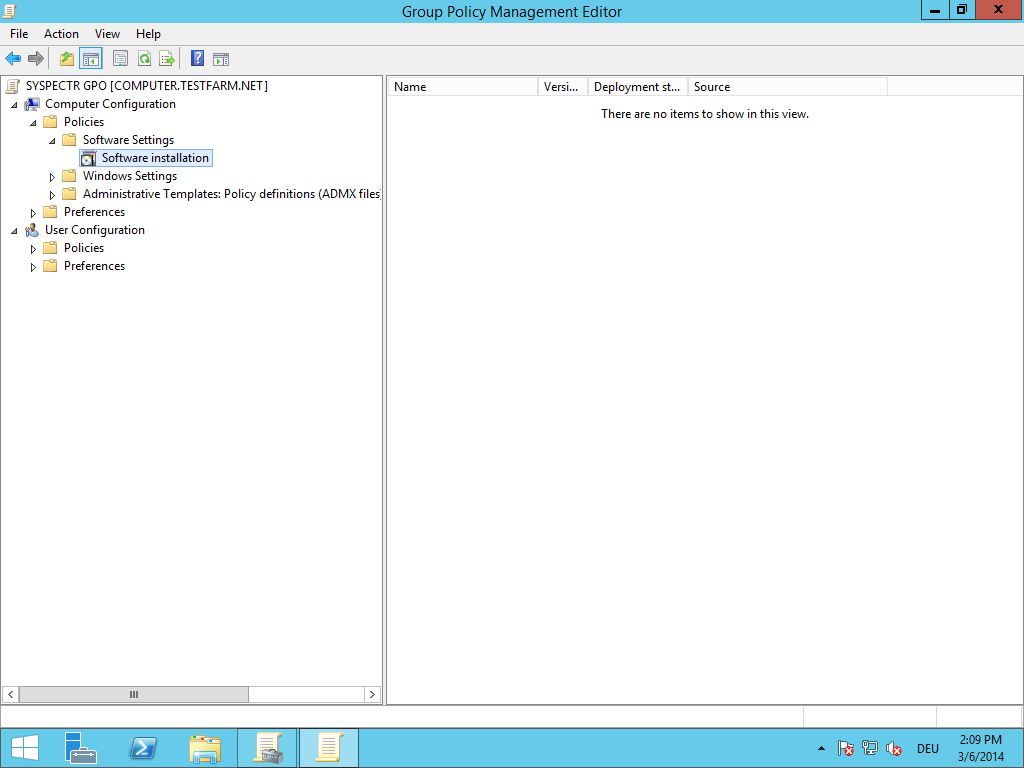
-
Faites un clic droit sur « Installation du logiciel », sélectionnez « Nouveau » > « Paquet... » dans le menu et entrez le chemin d’accès au fichier d’installation MSI d’O&O Syspectr.
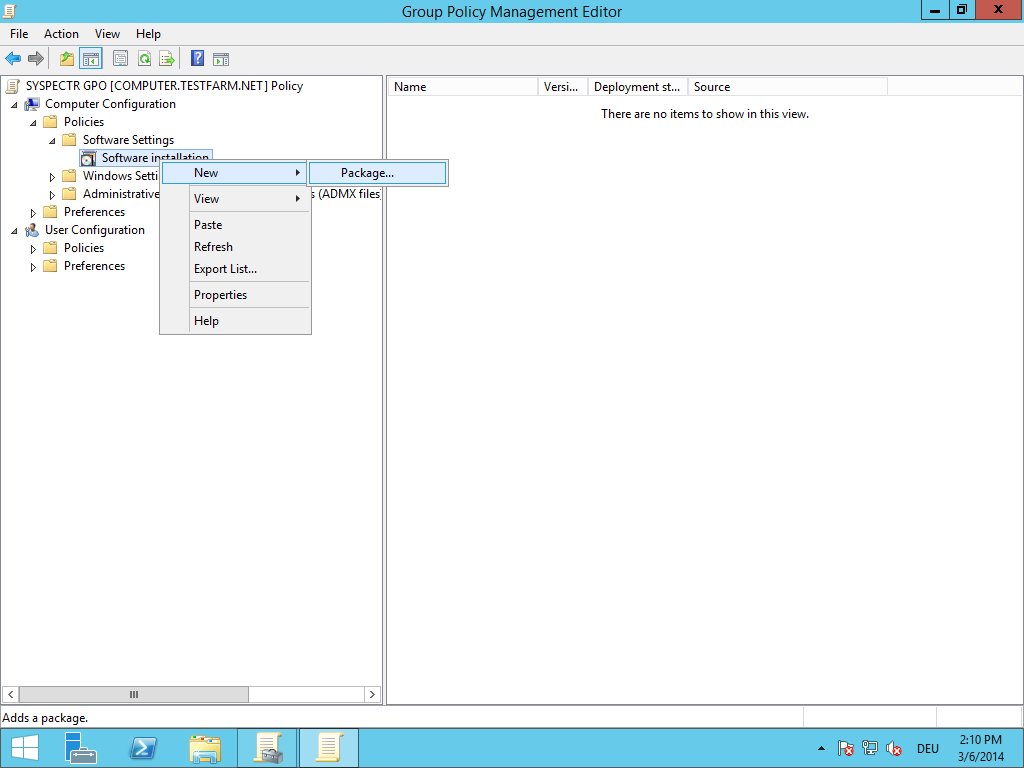
Affectation d’ordinateurs à la stratégie de groupe
Une fois les étapes précédentes terminées, vous pouvez affecter les ordinateurs sur lesquels vous souhaitez installer O&O Syspectr à la stratégie de groupe. Sélectionnez maintenant l’unité d’organisation avec un clic droit. Sélectionnez « Lier un objet de stratégie de groupe existant... » dans le menu et sélectionnez la stratégie de groupe que vous avez créée (dans notre exemple, « Syspectr GPO »). O&O Syspectr sera bientôt installé automatiquement sur vos ordinateurs et vous pourrez alors les gérer dans votre compte.